Konga - Manuale del modulo Workflow
- Author:
Valerio Li Vigni
Introduzione al Manuale Workflow
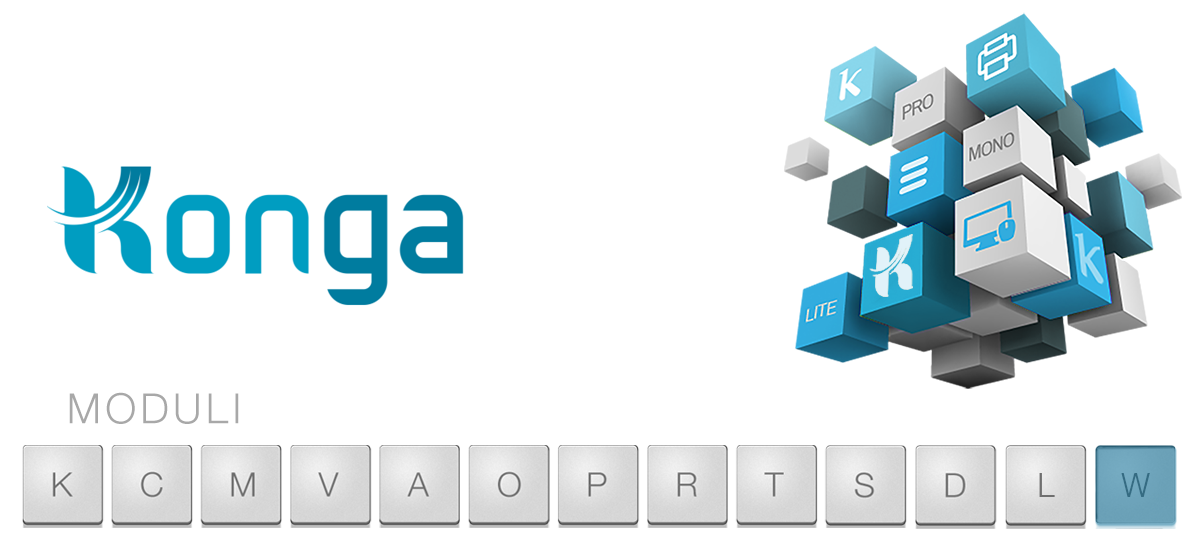
Allegato al Manuale Base
I manuali di Konga sono stati organizzati in una serie di volumi detti “Allegati”, ognuno dedicato ad uno specifico modulo del programma (Contabilità, Magazzino, Vendita, etc.) la cui lettura va preceduta dalla lettura del Manuale Base che introduce le modalità di utilizzo della procedura, gli strumenti disponibili e le informazioni fondamentali e comuni ad ogni Modulo. Leggere quindi gli Allegati ai Moduli senza aver letto il Manuale Base rischia di rendere difficile l’apprendimento.
Come il Manuale Base, anche l’Allegato è studiato sulla base di un flusso di lavoro collaudato ed è stato predisposto seguendo con i suoi capitoli una precisa sequenza di passaggi e pertanto si consiglia di applicare quanto appreso rispettando l’ordine dei capitoli nel quale le istruzioni sono presentate.
Il presente capitolo riprende quanto già affrontato nel Manuale Base per la parte di stretta competenza del Modulo Workflow (W) con lo scopo di ribadire quali sono i passaggi preliminari per una configurazione ottimale. In caso tali nozioni siano già state applicate è possibile passare direttamente ai capitoli successivi incentrati sui comandi specifici del Modulo W.
Premessa al Modulo W
Il modulo nasce con lo scopo di rendere funzionale Konga alla de-materializzazione documentale, cioè alla necessità sempre più urgente di gestire all’interno del proprio software aziendale e quindi in formato elettronico, tutti i documenti che diversamente esisterebbero solo in formato cartaceo. Oltre alla predisposizione alla archiviazione digitale, il modulo è in grado di tracciare percorsi per flussi di lavoro totalmente personalizzabili in grado di automatizzare le procedure, pur lasciando libertà di intervento ove necessario.
Operazioni Preliminari
Senza voler dare necessariamente per già fatto quanto indicato nel Manuale Base, ricordiamo in questo paragrafo le operazioni che sono state in quella sede spiegate e approfondite e che sono specifiche del Modulo Workflow e propedeutiche ad un loro corretto utilizzo.
Dalla Configurazione Azienda
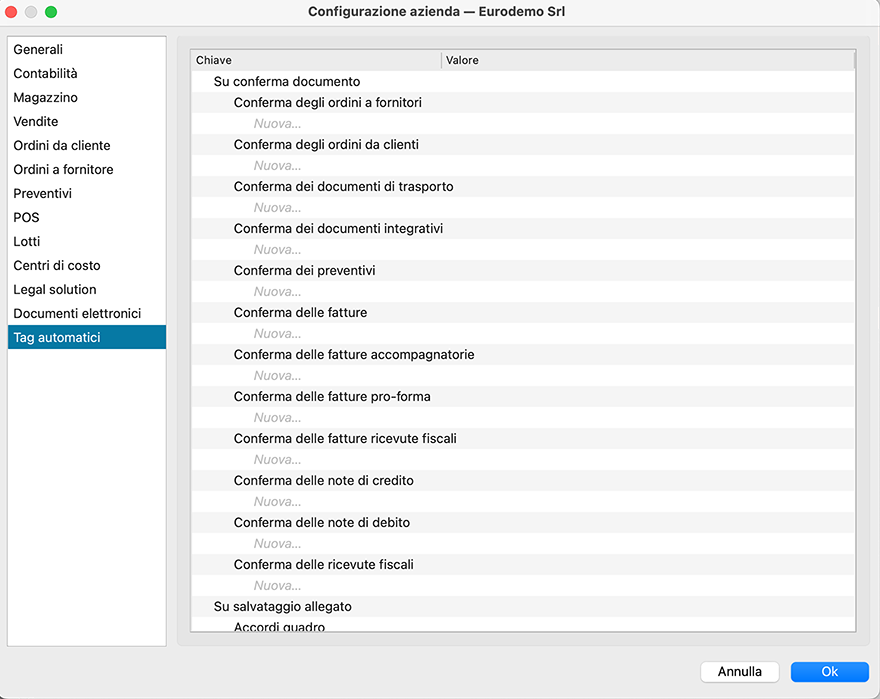
Tag Automatici
I Flussi di lavoro prevedono la digitalizzazione dei documenti allegati alle varie fasi dell’operatività aziendale presa in esame. In alcuni casi l’operazione di allegare un documento sarà automatica, in altri casi sarà l’utente a dover allegare il documento e assegnare una “Tipologia di Allegato” ed eventualmente indicare a quale Fascicolo esso dovrà essere aggiunto. L’operazione automatica è ovviamente consentita solo per i documenti che saremo noi a generare, come ad esempio un ordine a fornitore; per tutti gli altri documenti a noi pervenuti l’inserimento sarà manuale. Nel contesto delle operazioni automatiche è possibile da questa pagina della Configurazione Azienda impostare i metadati che Konga, ove possibile, assegnerà automaticamente agli allegati. Il pannello è diviso i due settori: «Su Conferma Documento» e «Su Salvataggio Allegato».
Su Conferma Documento
Nei casi qui previsti e, quindi, per i documenti da noi generati, se viene definito un tag automatico saremo sicuri che a tutti i PDF generati automaticamente verrà inserito quel tag con quel valore.
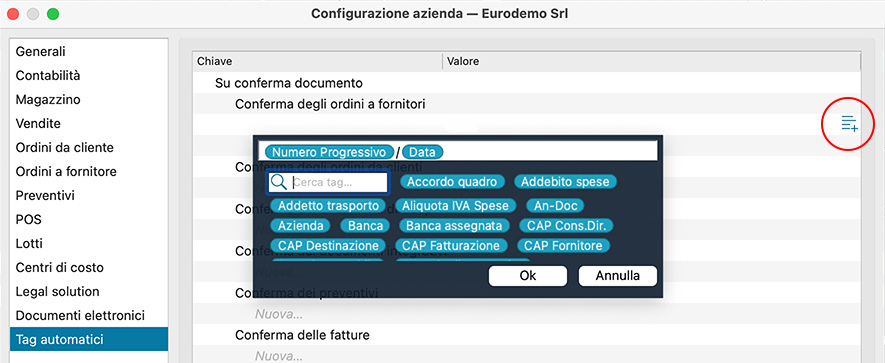
Nella fattispecie i tag previsti riguardano Preventivi, Ordini e Documenti Fiscali, cioè comandi che prevedono la Conferma della Scheda inserita. E” sufficiente indicare per ogni casistica prevista e alla quale si vuole attribuire il metadato, sia la Chiave sia il Valore da assegnare; il valore potrà essere una costante oppure un valore dinamico composto utilizzando i valori dei campi della scheda in esame, ad esempio sarà possibile comporre il valore del tag utilizzando la data e il numero progressivo del documento, e così via.
Per rendere automatica l’archiviazione degli allegati previsti, occorre inoltre seguire i seguenti step:
in generale, aver selezionato precedentemente l’opzione «Archivia il Documento PDF Dopo la Conferma» previsto nelle pagine «Preventivi», «Ordini Cliente», «Ordini Fornitori» e «Vendite» della Configurazione Azienda e naturalmente solo per le pagine interessate dai Flussi di Lavoro previsti.
in generale, aver inserito la «Tipologia degli Allegati Automatici» nella Tabella dei Codici Fissi e, anche in questo caso, solo per quelle interessate dai Flussi di Lavoro previsti.
nello specifico, aver confermato le operazioni per le quali viene generato un documento PDF. Nel caso, ad esempio dell’ordine a fornitore, questo non avviene dopo l’Inserimento ma solo al momento successivo della Conferma quando verrà generato il documento PDF da inviare al fornitore e che verrà archiviato automaticamente dal Flusso di Lavoro.
Nota
Non è obbligatorio utilizzare i Tag se non nel caso sia espressamente previsto dal Flusso di Lavoro.
Su Salvataggio Allegato
In questo caso viene previsto che i Tag Automatici vengano inseriti su qualsiasi documento allegato e quindi non solo sui documenti prodotti da Konga e confermati dall’utente ma in qualsiasi documento allegato ivi inclusi quelli provenienti dall’esterno.
Dalla Tabella dei Codici Fissi
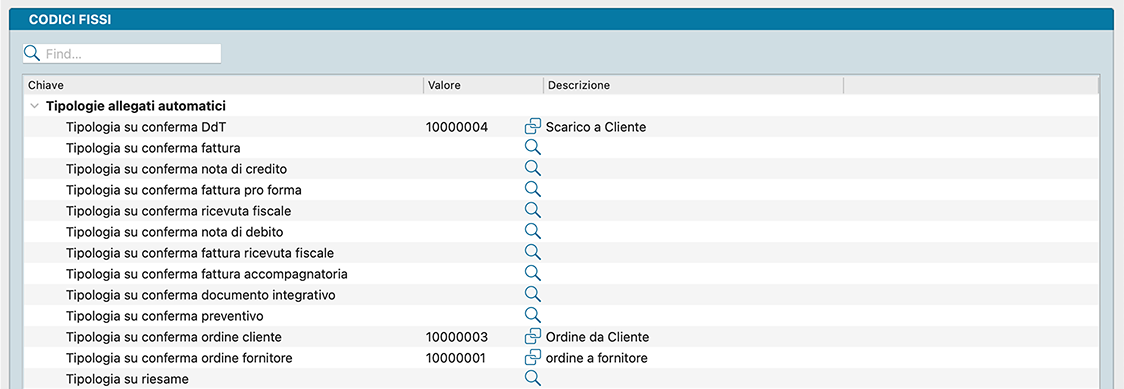
Tipologie Allegati Automatici
In questa Tabella vengono previsti Codice e Descrizione della Tipologia Allegato per il loro inserimento automatico all’atto di una Conferma documento o Riesame. Le Tipologie riguardano appunto tutti i documenti o operazioni che necessitano di una Conferma per la prosecuzione del loro iter. Nello specifico andranno inserite le Tipologie che riguardano le Conferme dei documenti fiscali, dei preventivi, degli ordini e dei riesami dei preventivi.
Le Tabelle del Modulo Workflow
Le Tabelle rappresentano il primo passo da percorrere per configurare la gestione di Konga secondo gli standard in uso nella nostra azienda. Una corretta e dettagliata preparazione delle Tabelle renderà fluido e rapido i successivi lavori di inserimento dati negli Archivi e di gestione ordinaria.
Le Tabelle del Modulo Workflow sono due: Categorie Fascicoli e Tipologie Allegati.
Categorie Fascicoli

Ogni Fascicolo deve appartenere ad una Categoria Fascicoli e questa indica generalmente l’appartenenza all’ambito specifico sotto il cui ombrello vengono raccolti i documenti (ad esempio: Ciclo Attivo o Ciclo Passivo).
Codice - Codice sequenziale della Categoria Fascicoli attribuito in automatico dal sistema.
Descrizione - Campo dove inserire la descrizione della Categoria.
Tipologie Allegati

In questa Tabella vanno definite le varie Tipologie di Allegato che si prevede possano essere utilizzate all’interno dei Flussi di Lavoro previsti (es: ordini da cliente, Ddt fornitore, etc.)
Codice - Codice della Tipologia Allegati.
Descrizione - Descrizione della Tipologia Allegati.
Gli Archivi del Modulo Workflow
L’inserimento dei dati negli Archivi avviene dopo aver completato le Tabelle: questo flusso di lavoro ci consente di velocizzare l’inserimento dati ricorrendo più frequentemente a codici sintetici piuttosto che a descrizioni estese.
Gli Archivi del Modulo Workflow sono due: Fascicoli e Flussi di Lavoro.
Fascicoli
L’Archivio permette di raggruppare in modo “logico” i diversi documenti digitali (tipicamente PDF) che alleghiamo alle schede di Konga; come detto in alcuni casi l’operazione di allegare un documento sarà automatica, in altri casi sarà l’utente che dovrà allegare il documento e assegnare una “Tipologia di Allegato” ed eventualmente indicare a quale Fascicolo esso dovrà essere aggiunto (questa gestione, tra l’altro, semplificherà il lavoro in smart-working, dato che non sarà più necessario stampare i documenti).
I Fascicoli sono dei “contenitori” che mostrano una lista di allegati che sono collegati tra di loro. Gli allegati veri e propri sono presenti come allegati delle singole Schede degli Archivi di Konga ed i Fascicoli hanno il compito di raggrupparli logicamente (come se inserissimo una copia dei documenti cartacei in una cartellina) e di mantenere una “Stato” del Fascicolo che ci aiuterà a capire in quale fase di lavorazione è quel Fascicolo e quale è la prossima “lavorazione” da eseguire. Gli Stati, automatici e non, dei fascicoli sono gestiti dalla definizione di alcuni “Flussi di Lavoro”.
Ogni fascicolo ha una data, appartiene ad una Categoria, deve avere un “identificativo” e può, opzionalmente, avere una “cartella” assegnata. Ogni fascicolo mostra la lista dei documenti contenuti, indicando la data e l’orario di aggiunta, l’utente che lo ha aggiunto, la tipologia del documento, una descrizione, la Tabella o Archivio di origine e il Numero Interno e/o il Codice della Scheda che contiene l’allegato. Eseguendo un doppio-click sulla riga del documento, verrà aperto il documento allegato; cliccando invece sul link accanto al numero interno si potrà consultare la scheda che contiene l’allegato (ad esempio l’ordine a fornitore o il carico-scarico, etc…).
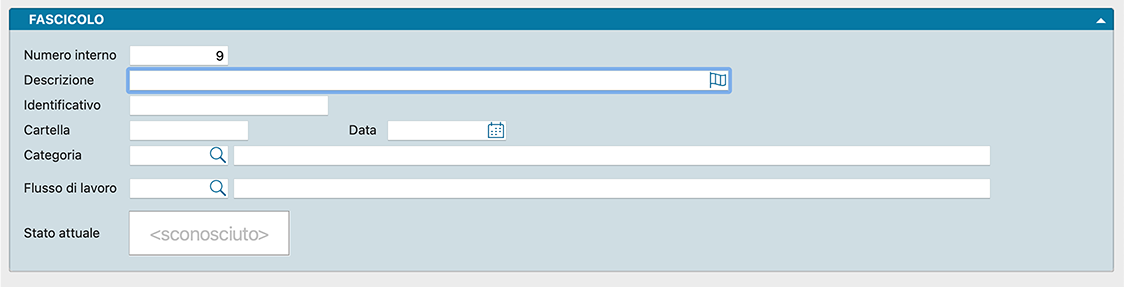
Pannello Fascicolo
Numero Interno - Il numero attribuito da Konga al Fascicolo.
Descrizione - Descrizione del Fascicolo. Tale valore viene attribuito al Fascicolo dai parametri che abbiamo indicato nella Proprietà «Descrizione Fascicolo» del Flusso di Lavoro, se previsto; può anche essere inserito manualmente.
Identificativo - Codice o numero identificativo del Fascicolo. Tale valore viene attribuito al Fascicolo dai parametri che abbiamo indicato nella Proprietà «Identificativo Fascicolo» del Flusso di Lavoro; può anche essere inserito manualmente.
Cartella - Nome cartella di raggruppamento. Tale Valore viene attribuito al Fascicolo dai parametri che abbiamo indicato nella Proprietà «Cartella Fascicolo» del Flusso di Lavoro, se previsto; può anche essere inserito manualmente.
Data - Data di apertura del fascicolo.
Categoria - Codice e Descrizione della Categoria Fascicolo alla quale appartiene il Fascicolo. Tale valore viene attribuito al Fascicolo dai parametri che abbiamo indicato nella Proprietà «Categoria Fascicolo» del Flusso di Lavoro; può anche essere inserito manualmente.
Flussi di Lavoro - Codice e Descrizione del Flusso di Lavoro che ha generato il Fascicolo.
Stato Attuale - Lo Stato del Fascicolo ci aiuta a capire in quale fase di lavorazione è quel Fascicolo e quindi quale è la prossima “lavorazione” da eseguire sul Fascicolo. La definizione dei vari passaggi da uno Stato all’altro vengono definiti dal Flusso di Lavoro all’interno del quale vengono anche stabiliti i termini utilizzati nei vari passaggi di Stato e il colore attribuito a questi. Le Etichette e i colori degli Stati risulteranno essere molto utili nelle Visualizzazioni a Lista.
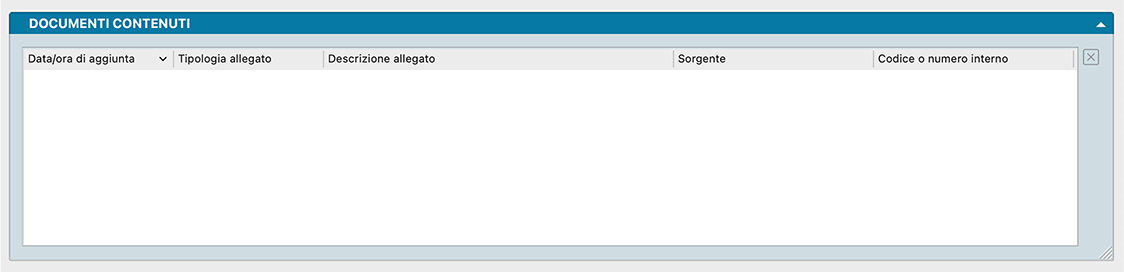
Documenti Contenuti
Questa è la sezione che dettaglia gli allegati contenuti nel fascicolo, uno per riga. Da ciascuno di questi è possibile risalire al singolo allegato e/o alla Scheda di Konga che lo contiene. Le singole righe vengono popolate automaticamente da Konga nel processo previsto dai Flussi di lavoro.
Data/Ora di Aggiunta - Time stamp del momento in cui l’allegato è stato aggiunto al Fascicolo.
Tipologia Allegato - La Tipologia Allegato definita al momento dell’inserimento dell’allegato.
Descrizione Allegato - La Descrizione Allegato definita al momento dell’inserimento dell’allegato.
Sorgente - L’Archivio di provenienza della Scheda all’interno della quale è stato aggiunto l’allegato.
Codice o Numero Interno - Il Numero Interno della Scheda all’interno della quale è stato aggiunto l’allegato. Cliccando l’icona laterale al numero è possibile aprire la Scheda che contiene l’allegato.
Utente Responsabile - L’Utente che ha allegato il documento.
Nome File Originale - Il nome del file dell’allegato completo di percorso.
Nota
Cliccando due volte sulla riga del Documento viene aperto direttamente il file allegato. Evidenziando la riga del Documento con un clic è possibile cancellarlo premendo il pulsante «X» posto in alto a destra del riquadro.
Allegare un Documento
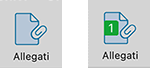
Per allegare manualmente un documento alla Scheda Archivio corrispondente, si utilizza il tasto «Allegati» presente nella Barra degli Strumenti. Il tasto mostra il numero degli allegati già caricati, se presenti, altrimenti non mostra alcun valore.
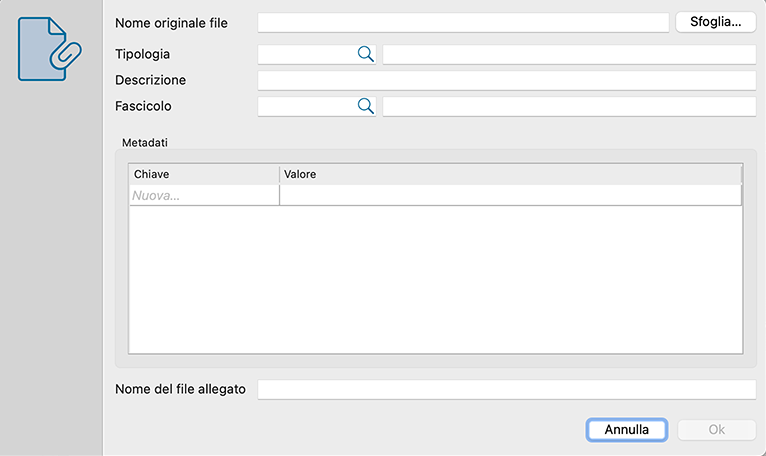
Cliccando sul tasto Allegati, compare una finestra dove inseriremo i parametri relativi all’allegato da caricare:
Nome Originale File - Il nome del file completo di percorso. Con il tasto Sfoglia si raggiunge la posizione del file da caricare e Konga importerà nome del file e percorso.
Tipologia - La Tipologia corrispondente che viene prelevata dalla Tabella Tipologia Allegati.
Descrizione - Campo testuale dove inserire la descrizione dell’Allegato.
Fascicolo - Il Fascicolo dove vogliamo che venga inserito l’Allegato. Una volta confermato il caricamento, l’Allegato, oltre ad essere contenuto nel Fascicolo resterà comunque collegato alla Scheda da dove è stato caricato e da questa sarà sempre consultabile.
Metadati - In questa sezione si possono facoltativamente inserire delle coppie chiave-valore, in modo da qualificare ulteriormente il documento che si allega. I tag dei documenti allegati possono essere utilizzati solo ai fini informativi, oppure possono anche essere utili per la gestione automatica dei flussi di lavoro, per la gestione dei fascicoli digitali, ad esempio: un documento allegato di una specifica tipologia e con uno o più tag abbinati può diventare la condizione per il passaggio del fascicolo ad uno stato differente.
I tag dei documenti allegati possono anche, in alcuni casi, venire assegnati in modo automatico se è stata aggiunta a questo scopo la sezione «Tag automatici» nella Configurazione dell’Azienda.
Nome del File Allegato - Nome assegnato automaticamente da Konga all’Allegato.
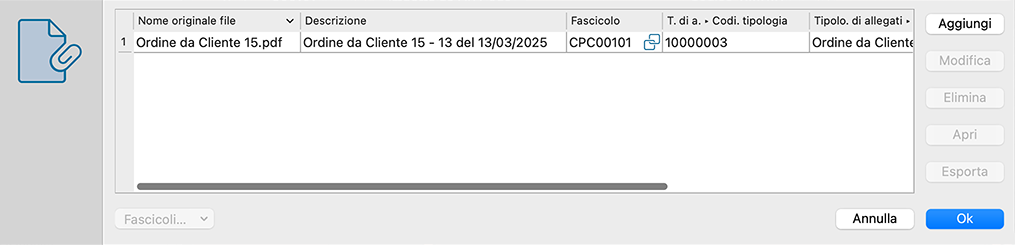
Come detto, una volta confermato il caricamento l’Allegato è sempre richiamabile dalla Scheda da dove è stato inserito. Cliccando ora sul tasto allegati della Scheda Archivio, gli Allegati caricati all’interno della Scheda saranno elencati nella finestra che viene mostrata. Gli Allegati presenti vedranno indicati tutti gli elementi che sono stati inseriti in sede di caricamento.
Da questa finestra è possibile caricare ulteriori Allegati per mezzo del pulsante «Aggiungi», modificare e eliminare quelli esistenti con i rispettivi pulsanti «Modifica» e «Elimina», o esportarli con «Esporta». Il tasto «Apri» visualizza infine l’Allegato con il File Viewer di sistema ma, più comodamente, si ottiene lo stesso risultato cliccando due volte sulla riga dell’Allegato.
Flussi di Lavoro
Questo Archivio è il cuore del Modulo Workflow perché è da qui che vengono stabiliti tutti i passaggi previsti dal flusso di lavoro ed è da qui che vengono fissati molti degli automatismi che consentono una de-materializzazione documentale più agevole e veloce.
L’archivio è composto da due parti: la prima di sola anagrafica del flusso e che ne identifica la Scheda e la seconda dove invece risiedono il tracciato del flusso vero e proprio e le relative proprietà.

Pannello Flussi di Lavoro
Codice - Codice del Flusso di Lavoro.
Descrizione - Descrizione del Flusso di Lavoro.
Note - Eventuali note aggiuntive.
Abilitato - E” un interruttore che attiva o spegne il flusso di lavoro. Di default è acceso («Si»).
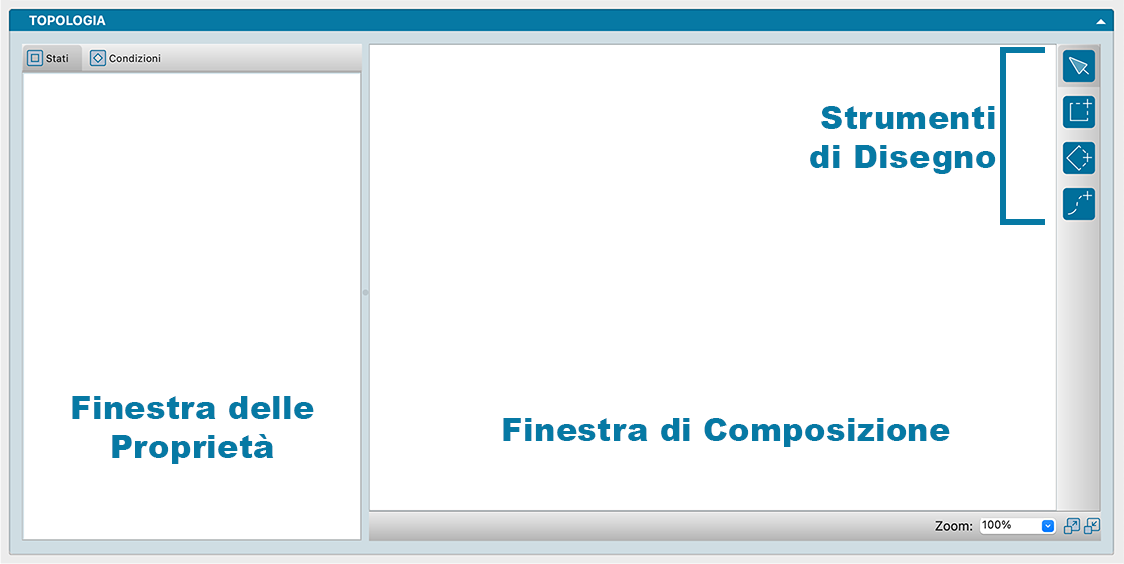
Pannello Topologia
Come l’Editor di Stampe che ne ricorda la struttura, l’area di lavoro per la realizzazione dei Flussi di lavoro offre tutti gli strumenti ad immediata disposizione e raccolti in un’unica pagina. Gli specifici Strumenti di Disegno e la Finestra delle Proprietà sono state sistemate ai lati della Finestra di Composizione.
Le Finestre
Il Pannello Topologia dell’Archivio dei Flussi Di Lavoro mostra due finestre:
Finestra di Composizione - È l’area dove costruiremo la struttura del Flusso di Lavoro attraverso una composizione grafica realizzata con gli Strumenti di Disegno.
Finestra delle Proprietà - Questa finestra non contiene un’informazione totale del nostro flusso, ma è specifica del solo elemento che è selezionato in un dato momento nella Finestra di Composizione; pertanto il suo contenuto può variare anche significativamente spostandoci da un elemento ad un altro. In questa finestra troveremo raccolti i dettagli di tutte le caratteristiche dell’elemento selezionato nella Finestra di Composizione.
Il concetto principale da tenere presente è che le due finestre sono costantemente collegate tra loro e, rendendo attivo un elemento in una finestra, tale elemento si attiva anche per l’altra: se selezioniamo quindi un elemento nella Finestra di Composizione, il suo nome e i suoi attributi verranno mostrati nella Finestra delle Proprietà.
Finestra di Composizione
È l’area dove disporremo gli elementi per realizzare il nostro Flusso di Lavoro. Per operare all’interno di questa finestra utilizzeremo gli Strumenti di Disegno che si trovano immediatamente sulla destra e che sono in grado di coprire qualsiasi necessità di composizione.
Per mezzo degli Strumenti di Disegno siamo in grado di aggiungere, spostare o rimuovere:
Stati - Indicano i vari passaggi attraverso i quali avviene il processo del nostro Flusso di Lavoro ed evidenziano il mutare della condizione di quest’ultimo. Ad esempio il caricamento di un ordine di un cliente caratterizzerà uno Stato diverso da quello dell’evasione di tale ordine.
Condizioni - Le Condizioni sono i parametri che abbiamo impostato al verificarsi dei quali un flusso di lavoro cambia lo Stato al quale è attribuito nel suo percorso.
Collegamenti - Rappresentano il legame tra uno Stato e una Condizione o tra una Condizione e uno Stato. In altre parole segnano il percorso obbligato del Flusso di Lavoro.
L’area di lavoro è più ampia di quella visibile e ci si può muovere utilizzando i cursori posti in basso e a destra oppure i dispositivi di puntamento (mouse, trackpad, etc) opportunamente configurati.
Nella parte inferiore della finestra sono presenti due pulsanti per l’ingrandimento o la riduzione delle dimensioni degli oggetti presenti. A fianco ad essi un menù a scelte fisse da dove si può selezionare direttamente la percentuale di ingrandimento o di riduzione.
Strumenti di Disegno
Gli Strumenti di Disegno rispecchiano gli elementi che abbiamo appena visto essere quelli che andranno inseriti nella Finestra di Composizione. Gli Strumenti sono quattro:

Cursore - E” lo strumento selezionato in automatico. Serve ad evidenziare il singolo oggetto presente nella Finestra di Composizione e/o a spostarlo all’interno di questa.

Quadrato - E” lo strumento che serve ad aggiungere uno Stato nel percorso del Flusso di Lavoro. Per aggiungere uno Stato occorre cliccare una volta su Quadrato e una volta nella Finestra di Composizione. Una volta comparso lo Stato, si attiva automaticamente lo strumento Cursore, utile per un suo eventuale posizionamento nel grafico.

Losanga - E” lo strumento che serve ad aggiungere una Condizione nel percorso del Flusso di Lavoro. Per aggiungere una Condizione occorre cliccare una volta su Losanga e una volta nella Finestra di Composizione. Una volta comparsa la Condizione, si attiva automaticamente lo strumento Cursore.

Linea - E” lo strumento che serve ad aggiungere un Collegamento nel percorso del Flusso di Lavoro. Per aggiungere un Collegamento occorre cliccare una volta su Linea e una volta sull’oggetto dal quale deve partire il collegamento senza rilasciare il tasto del mouse. Si noterà l’oggetto cambiare di colore e quindi si potrà trascinare il mouse per disegnare una linea che raggiunge l’altro oggetto al quale il primo deve essere collegato. Una volta raggiunto anche il secondo oggetto cambierà di colore e solo allora si potrà rilasciare il tasto del mouse. Terminato questo passaggio si attiva automaticamente lo strumento Cursore.
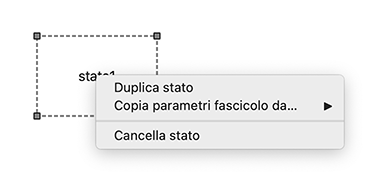
Cliccando con il tasto destro del mouse su un oggetto presente sulla Finestra di Composizione comparirà un menù contestuale. Il menù contestuale sarà limitato alla sola cancellazione se si clicca su un Collegamento, consentirà la cancellazione e la duplicazione se si clicca su una Condizione e consentirà la cancellazione, la duplicazione e la copia dei Parametri Fascicolo se si clicca su uno Stato. La copia dei Parametri Fascicolo sarà possibile solo tra i diversi Stati dello stesso Flusso di Lavoro se presenti più d’uno e riporterà l’Identificativo del Fascicolo da uno Stato all’altro.
Finestra delle Proprietà
Come detto, la finestra delle Proprietà non offre una visualizzazione complessiva del Flusso di Lavoro ma è specifica del singolo elemento selezionato nella Finestra di Composizione. Essa contiene tutti i parametri disponibili per tale elemento.
il riquadro principale, quello centrale, è composto da due colonne chiamate Proprietà e Valori dove i secondi sono la quantificazione dei primi. Nel riquadro superiore compaiono i nomi degli Stati o delle Condizioni dove l’evidenza in grigio indica quale di questi elementi è quello attivo. Nel riquadro inferiore vengono menzionati i Collegamenti in Uscita nel caso degli Stati e, nel caso delle Condizioni, i metadati obbligatori degli allegati generati da Konga, se previsti.
I Valori possono essere inseriti digitando del testo, selezionando le opzioni, selezionando da menù a tendina o da finestre esterne, l’attivazione delle quali avviene con un tasto posto a fianco del Valore.
Nota
Nelle proprietà di tipo testuale è visibile una piccola icona “a bandiera” a destra del valore; cliccandoci sopra è possibile inserire e modificare le traduzioni di quella voce nelle varie lingue supportate da Konga.
Di seguito andiamo ad analizzare le diverse Proprietà che possono essere attribuite agli Stati e alle Condizioni.
Proprietà degli Stati
Nome Stato - E” il nome identificativo dello Stato.
Etichetta - E” il nome che comparirà nei Fascicoli sia in Visualizzazione Scheda che in Visualizzazione Lista.
Colore - Si tratta del colore che vogliamo attribuire allo Stato presente nella Finestra di Composizione: qui andrà indicato il codice esadecimale di tale colore scegliendolo tra quelli presenti nel menù a scelte fisse, oppure impostandolo direttamente cliccando su «Personalizza…». In questo caso si aprirà una finestra da dove è possibile personalizzare il colore.
Il colore attribuito non si limita al solo schema di flusso: il colore unito all’Etichetta dello Stato verranno visualizzati nei Fascicoli interessati sia in Visualizzazione Scheda che in Visualizzazione Lista.
Azione - Menù a scelte fisse fondamentale per articolare le Proprietà disponibili e per il funzionamento del Flusso di Lavoro, dove possiamo scegliere tra i seguenti valori presenti nel menù a scelte fisse:
Nessuna - Nessuna azione impostata a questo Stato del Flusso di Lavoro.
Aggiunta a Fascicolo Nuovo o Esistente - Il documento allegato verrà aggiunto al Fascicolo se questi è già presente, diversamente Konga aprirà un nuovo Fascicolo.
Aggiunta a Fascicolo Solo se Esistente - Il documento verrà aggiunto al Fascicolo solo se questi è già presente in Konga. Diversamente verrà semplicemente allegato alla Scheda dell’Archivio di Konga.
Mostra Messaggio - Campo testuale libero. Aggiunge un messaggio all’utente durante l’esecuzione del Flusso di Lavoro.
Azzera Comando - Azione che azzera il Comando legato all’evento che ha scatenato l’esecuzione del Flusso di Lavoro.
Esegui Script - Inserisce un comando da eseguire.
Identificativo Fascicolo - Proprietà visibile solo se in precedenza abbiamo selezionato una «Aggiunta a Fascicolo…» nella Proprietà Azione. E” l’elemento univoco che identifica il Fascicolo e che verrà applicato automaticamente da Konga nell’applicazione del Flusso di lavoro. Può essere costruito con testo, nomi dei campi di un Comando o entrambi. Cliccando sull’icona a destra comparirà una finestra dove comporre il nome utilizzando i Campi presenti nel Comando che precedentemente avremo utilizzato nella Condizione collegata. Nell’esempio riportato nell’immagine abbiamo composto l’ID del fascicolo con le lettere CP (ciclo passivo) e il Campo del Codice Fornitore.

Nota
Cliccando con il tasto destro del mouse sul riquadro che nella Finestra di Composizione rappresenta lo Stato del Flusso di Lavoro, sarà possibile copiare l’Identificativo Fascicolo da un altro Stato. La copia dei Parametri Fascicolo sarà possibile solo tra i diversi Stati dello stesso Flusso di Lavoro se presenti più d’uno e riporterà l’Identificativo del Fascicolo da uno Stato all’altro.
Descrizione Fascicolo - Proprietà visibile solo se in precedenza abbiamo selezionato una «Aggiunta a Fascicolo…» nella Proprietà Azione. Come nel precedente caso, anche per la Descrizione Fascicolo potremo utilizzare testo e/o Campi del Comando interessato.
Cartella Fascicolo - Proprietà visibile solo se in precedenza abbiamo selezionato una «Aggiunta a Fascicolo…» nella Proprietà Azione. Si tratta di una Proprietà facoltativa come ulteriore criterio di distinzione per i Fascicoli; i Fascicoli sono identificati univocamente dal loro Identificativo, ma abbinargli anche una “Cartella” può essere utile in fase di ricerca da parte dell’utente.
Categoria Fascicolo - Proprietà visibile solo se in precedenza abbiamo selezionato una «Aggiunta a Fascicolo…» nella Proprietà Azione. Per questa proprietà inseriremo il Codice della Categoria Fascicolo o la preleveremo cliccando sull’Icona Lente.
Messaggio - Proprietà visibile solo se in precedenza abbiamo selezionato «Mostra Messaggio» nella Proprietà Azione. Campo testuale libero. Può essere utilizzato, ad esempio, per messaggi relativi ad un’operazione appena conclusa: “Il documento è stato aggiunto ad un Fascicolo”; oppure come promemoria per un successivo task: “Eseguire… dopo aver allegato il PDF”.
Directory di Lavoro - Proprietà visibile solo se in precedenza abbiamo selezionato «Esegui Script» nella Proprietà Azione, dove va indicata la directory corrente allo start-up impostata come la directory specificata per l’esecuzione della linea di comando.
Linea di Comando - Proprietà visibile solo se in precedenza abbiamo selezionato «Esegui Script» nella Proprietà Azione, dove va inserita la stringa del comando da eseguire.
Note - Eventuali note testuali al Flusso di Lavoro.
Riquadro Collegamenti in Uscita
In questo riquadro e se abbiamo evidenziato uno Stato sulla Finestra di Composizione, compariranno gli eventuali Collegamenti ai passaggi successivi del Flusso di Lavoro.
Proprietà delle Condizioni
Nome Condizione - Nome attribuito alla Condizione.
Condizione - Menù a scelte fisse fondamentale per articolare le Proprietà disponibili e per il funzionamento del Flusso di Lavoro. Occorre scegliere tra i seguenti Valori il caso, al verificarsi del quale, la condizione è soddisfatta:
Nessuna* - Nessuna condizione prevista.
Su Selezione Manuale dell’Utente - Quando la macchina a stati, eseguita per un Flusso di Lavoro, “entra” su uno Stato, fa un test per ogni transizione in uscita da quello Stato (nell’ordine stabilito per le condizioni nell’editor del Flusso di Lavoro), e la prima condizione che soddisfa il proprio test consente al Flusso di lasciare lo Stato e spostarsi sul successivo ad esso agganciato. Le condizioni permettono di specificare uno tra vari criteri come “condizione”; il valore “Su selezione manuale dell’utente” fa sì che se quando si entra in uno Stato, non ci sono condizioni di altri tipi in uscita che siano verificate e le uniche condizioni in uscita siano di questo tipo, l’esecuzione della macchina a stati si fermi su quello Stato, e se si apre un fascicolo con tale Stato, venga mostrato un pulsante per cambiare manualmente lo Stato ad uno tra quelli collegati allo Stato corrente che abbiano la condizione “Su selezione manuale dell’utente”.
Se Viene Aggiunto o Modificato un Documento Allegato - Quando viene indifferentemente aggiunto o modificato un documento allegato alla Scheda dell’Archivio.
Se Viene Aggiunto un Documento Allegato - Quando viene aggiunto un documento allegato alla Scheda dell’Archivio.
Se Viene Modificato un Documento Allegato - Quando viene modificato un documento allegato alla Scheda dell’Archivio.
Se Viene Cancellato un Documento Allegato - Quando viene cancellato un documento allegato alla Scheda dell’Archivio.
Se Viene Aggiunto un Documento ad un Fascicolo - Quando viene aggiunto un documento allegato al Fascicolo.
Se Viene Rimosso un Documento ad un Fascicolo - Quando viene cancellato un documento allegato al Fascicolo.
Se il Numero di Documenti di un Fascicolo Soddisfa un Criterio - Come per il Valore «Su Selezione Manuale dell’Utente», questa è una Condizione che deve essere verificata perché la transizione al nuovo Stato (collegato in uscita da questa Condizione) abbia effetto. In questo caso la Condizione è che il numero di documenti allegati al Fascicolo in esame soddisfi un criterio, che può essere ad esempio del tipo “maggiore di un valore” o “minore o uguale ad un valore”, selezionabile dal menù a scelte fisse presente.
Se il Codice di Uscita di uno Script Soddisfa un Criterio - Come la Condizione precedente, solo che in questo caso la Condizione è soddisfatta in base appunto al valore di uscita dall’esecuzione di uno script che, anche in questo caso può essere definita dal menù a scelte fisse: «Uguale A», «Diverso Da», «Minore Di», «Minore o Uguale A», «Maggiore Di» o «Maggiore o Uguale A», seguito dal Valore.
Se Viene Aggiunto un Fascicolo - Quando viene aggiunto un nuovo Fascicolo.
Se Viene Modificato un Fascicolo - Quando viene modificato un Fascicolo.
Se Viene Cancellato un Fascicolo - Quando viene cancellato un Fascicolo.
Comando - Valore che indica l’Archivio nelle cui Schede vengono allegati i documenti.
Tipologia Allegato - Per questa proprietà inseriamo il Codice della Tipologia Allegato o la preleviamo cliccando sull’Icona Lente.
Azzera Comando - Interruttore (flag) che azzera il Comando legato all’evento che ha scatenato l’esecuzione del Flusso di Lavoro. Esempio: Un flusso ha una condizione iniziale che specifica di entrare nel flusso se viene aggiunto un documento fiscale (chiamiamolo comando D). Questa condizione porta ad uno Stato A, che farà un’azione dipendente appunto dal comando legato alla condizione di ingresso allo stato stesso. Nello Stato A potrebbero entrare altre condizioni, ma non possono entrare condizioni legate a comandi diversi, perché se così fosse l’azione dello stato non saprebbe come operare (per esempio un’azione del tipo “Aggiunta a fascicolo solo se esistente” ottiene il nome del fascicolo da un template che si basa su dei Campi, ma questi Campi devono essere presi da un singolo Comando altrimenti si generano incongruenze). Uno Stato può avere condizioni in ingresso che incidono sullo stesso Comando o che non hanno proprio un Comando ad esse legato. Alternativamente se il flag “Azzera comando” è specificato su una condizione, anche se la condizione incideva su un Comando C, può essere una condizione di ingresso per lo Stato A anche se nello stato A si immette la condizione che ha Comando D.
Numero Documenti - Proprietà visibile solo se in precedenza abbiamo selezionato «Se il Numero di Documenti di un Fascicolo Soddisfa un Criterio» nella Proprietà Condizione. Numero dei documenti allegati al Fascicolo.
Codice di Uscita - Proprietà visibile solo se in precedenza abbiamo selezionato «Se il Codice di Uscita di uno Script Soddisfa un Criterio» nella Proprietà Condizione. Codice di uscita dello Script, se previsto.
Riquadro Tag Obbligatori
Se compilati i campi Chiave e Valore, renderanno obbligatoria la presenza dei Tag Automatici all’interno dei metadati dei documenti allegati generati da Konga. In questo caso i Tag Automatici andranno impostati preventivamente in Configurazione Azienda nella pagina Tag Automatici.
Un Esempio di Flusso di Lavoro
Ipotizziamo un Flusso di Lavoro semplice che coinvolga il più tipico iter di approvvigionamento aziendale: ordine a fornitore, ricezione della merce ordinata e documento fiscale collegato. Ipotizziamo una piccola attività che si limiti ad archiviare tutti i documenti de-materializzati distinguendoli semplicemente per fornitore e creando quindi fascicoli intestati al singolo fornitore. Proviamo a costruirlo da zero utilizzando gli strumenti dell’Archivio Flussi di Lavoro.
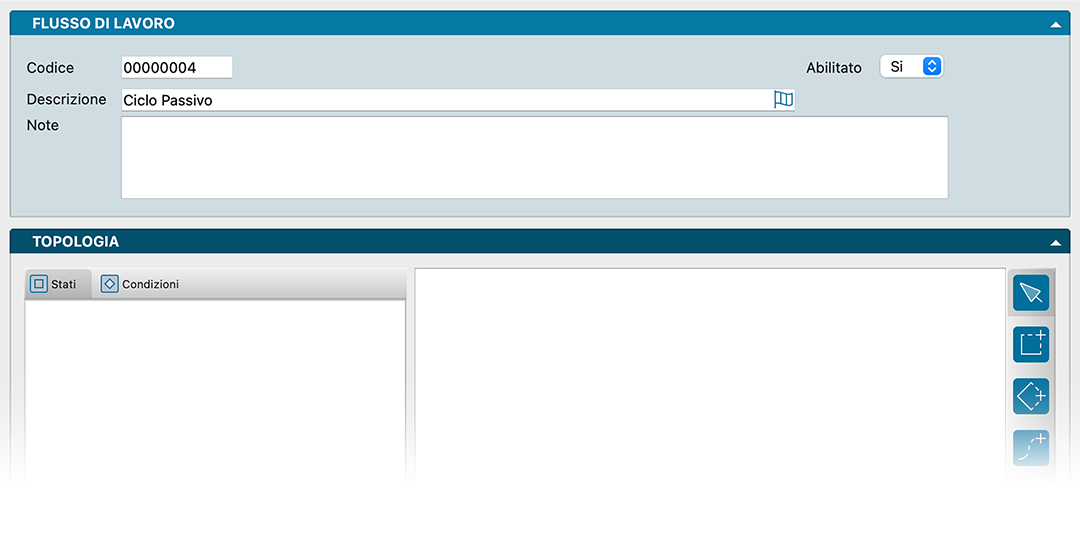
Nuovo Flusso
Apriamo una nuova Scheda dall’Archivio Flussi di Lavoro e inseriamo nella Descrizione il nome Ciclo Passivo.
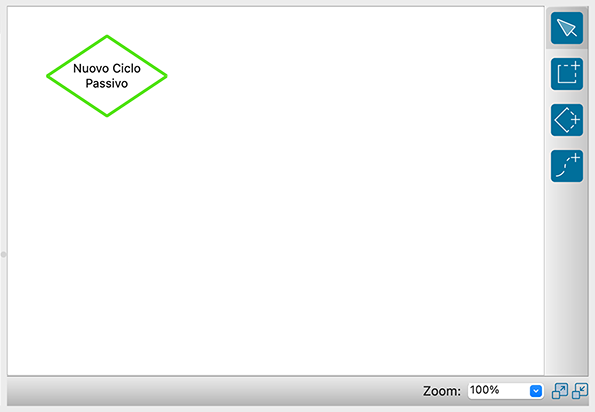
Nella Finestra di Composizione utilizziamo lo strumento «Losanga» per andare ad inserire la Condizione iniziale dalla quale partire per disegnare il Flusso di Lavoro. Come spiegato in precedenza nella Finestra delle Proprietà andremo a popolare con Valori specifici le proprietà della Condizione:
Proprietà |
Valore |
|---|---|
Nome Condizione |
Nuovo Flusso |
Condizione |
Se Viene Aggiunto o Modificato un Documento Allegato |
Comando |
Ordini Fornitori |
Tipologia Allegato |
1000001 Ordine a Fornitore |
Azzera Comando |
L’elemento principale è quello della Condizione unita al Comando, cioè la nostra Condizione sarà soddisfatta e quindi il Flusso di Lavoro potrà procedere quando verrà aggiunto o modificato un documento allegato all’Archivio Ordini Fornitori.
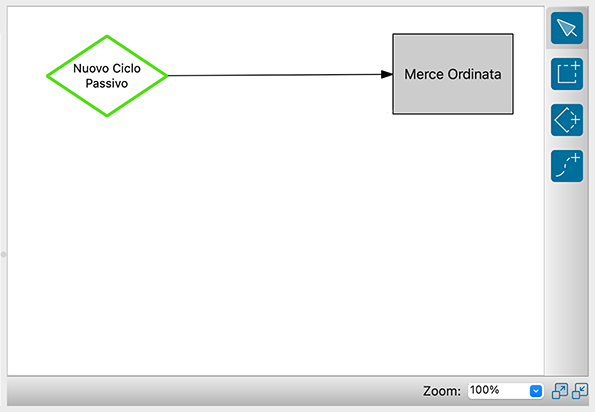
Merce Ordinata
Nella Finestra di Composizione è il momento di inserire il primo Stato che è conseguenza della Condizione che abbiamo impostato precedentemente. Con lo strumento «Quadrato» andiamo ad inserire uno Stato all’interno del nostro grafico di flusso. Successivamente preleviamo lo strumento «Linea» e disegniamo un collegamento che parte dalla Condizione «Nuovo Flusso» e raggiunge lo Stato «Merce Ordinata». A questo punto andiamo a popolare le Proprietà dello Stato appena aggiunto come segue:
Proprietà |
Valore |
|---|---|
Nome Stato |
Ordine a Fornitore |
Etichetta |
Merce Ordinata |
Colore |
#CCCCCC |
Azione |
Aggiunta a Fascicolo Nuovo o Esistente |
ID Fascicolo |
CP[Fornitore] |
Desc. fascicolo |
[Fornitore] |
Cartella Fascicolo |
|
Categoria Fascicolo |
00000001 Ciclo Passivo |
Note |
In questo caso gli elementi principali da tenere in considerazione sono l’Azione prevista per questo Stato del Flusso e l’Identificativo del Fascicolo che consentirà a Konga di inserire i documenti allegati nel Fascicolo corretto. Nello specifico abbiamo chiesto di inserire i documenti allegati relativi ai nostri ordini a fornitori nel Fascicolo del fornitore corrispondente sia che questo sia già presente in archivio sia che debba essere creato ex novo.
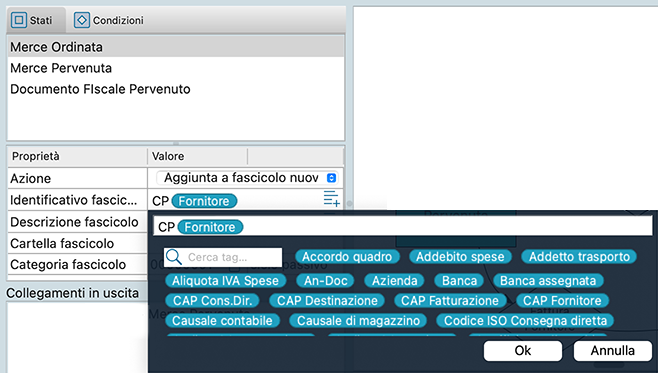
I Fascicoli, in questo semplice esempio, ci basta si distinguano per fornitore e quindi per costruire l’Identificativo del Fascicolo andiamo a prelevare il campo Codice del fornitore dal Comando «Ordini Fornitori» che ci compare in overlay tra quelli disponibili in quanto inserito nella Condizione «Nuovo Flusso» alla Proprietà Comando. A questo abbiamo premesso il testo CP che ci ricorda che trattasi di un Fascicolo relativo al ciclo passivo dell’azienda.
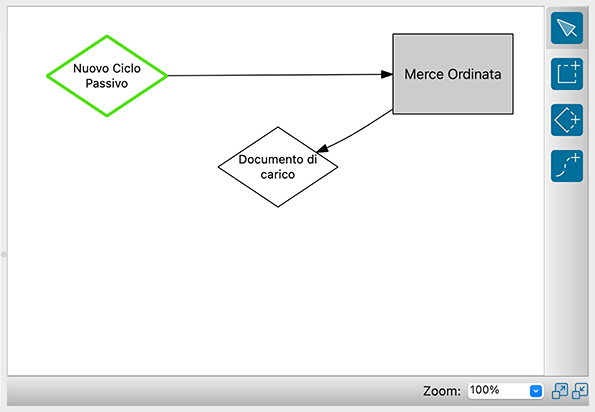
Documento di Carico
Con lo strumento «Losanga» andiamo ad inserire una Condizione all’interno del Flusso, che chiameremo «Documento di Carico» e con lo strumento «Linea», colleghiamo lo Stato «Merce Ordinata» alla nuova Condizione. All’atto dell’arrivo della merce ordinata, allegheremo il documento di accompagnamento al movimento di Carico di magazzino, conseguentemente le impostazioni previste in questa Condizione saranno le seguenti:
Proprietà |
Valore |
|---|---|
Nome Condizione |
Documento di carico |
Condizione |
Se Viene Aggiunto o Modificato un Documento Allegato |
Comando |
Carico-Scarico |
Tipologia Allegato |
1000002 Carico di Magazzino |
Azzera Comando |
Il Comando preso a riferimento è infatti quello di Carico-Scarico mentre la Condizione impostata relativa al documento allegato prevede la sua aggiunta o anche la sua modifica.
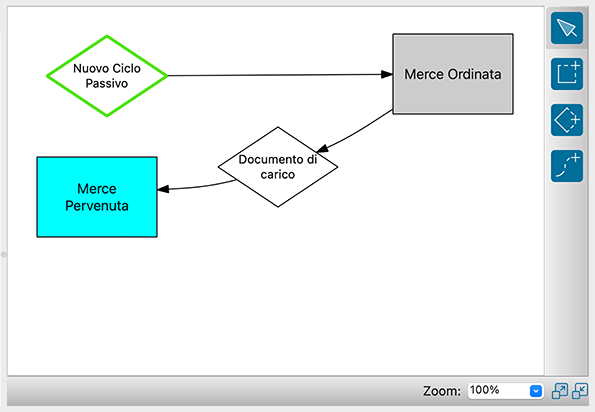
Merce Pervenuta
Il secondo Stato che andremo ad inserire nel grafico con lo strumento «Quadrato» si riferisce all’entrata in magazzino della merce ordinata. Lo Stato Merce Pervenuta prende in esame il documento di carico del fornitore e prevede di allegarlo al Fascicolo di quest’ultimo con l’Azione «Aggiunta a Fascicolo Nuovo o Esistente». Disegneremo quindi il collegamento tra Documento di Carico e Merce Pervenuta con lo Strumento Linea.
L’Identificativo del Fascicolo sarà lo stesso di quello indicato nello Stato precedente perché nell’esempio in esame prevediamo l’archiviazione di tutti i documenti in un unico Fascicolo per Fornitore.
Nota
Il codice fornitore che nell’Archivio Ordini Fornitori viene individuato dal campo «Fornitore» come abbiamo visto, nell’Archivio di Carico-Scarico si trova all’interno del campo «Cliente-Fornitore». Cambia la nomenclatura del Campo in questo caso specifico ma l’Identificativo del Fascicolo resta lo stesso.
Proprietà |
Valore |
|---|---|
Nome Stato |
Merce Pervenuta |
Etichetta |
Merce Pervenuta |
Colore |
#OOFFFF |
Azione |
Aggiunta a Fascicolo Nuovo o Esistente |
ID Fascicolo |
CP[Cliente-Fornitore] |
Desc. fascicolo |
[Cliente-Fornitore] |
Cartella Fascicolo |
|
Categoria Fascicolo |
00000001 Ciclo Passivo |
Note |
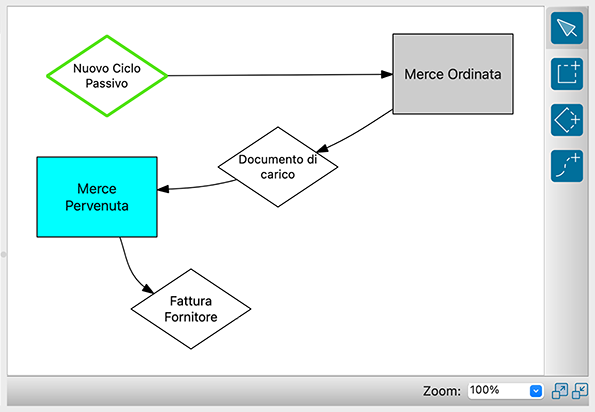
Fattura Fornitore
L’ultima Condizione coincide con l’arrivo del documento fiscale collegato alla merce pervenuta, che può avvenire contestualmente o in differita. Anche in questo caso inseriremo nel grafico la Condizione e relativo Collegamento. Il documento verrà quindi allegato al movimento di Prima Nota aperto per la registrazione della fattura di acquisto.
Proprietà |
Valore |
|---|---|
Nome Condizione |
Fattura Fornitore |
Condizione |
Se Viene Aggiunto o Modificato un Documento Allegato |
Comando |
Prima Nota |
Tipologia Allegato |
1000005 Fattura Fornitore |
Azzera Comando |
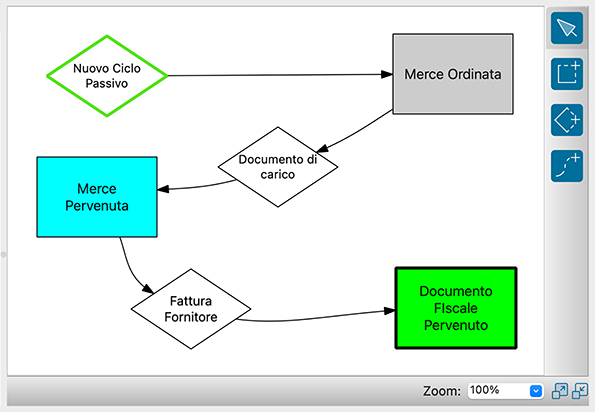
Documento Fiscale Pervenuto
Il documento fiscale allegato alla Scheda di Prima Nota dove abbiamo registrato la Fattura di Acquisto, verrà allegato anche al Fascicolo del Fornitore per mezzo dell’ultimo Stato, quello finale di questo Flusso di esempio: Documento Fiscale Pervenuto. Simile allo Stato precedente, questo aggiunge al Fascicolo il documento fiscale registrato. Il Fascicolo avrà sempre lo stesso Identificativo. Anche in quest’ultimo step in esempio avremo disegnato nel grafico Lo Stato in esame e il suo Collegamento alla Condizione precedente, Fattura Fornitore, completandolo attribuendo i seguenti Valori alle Proprietà:
Proprietà |
Valore |
|---|---|
Nome Stato |
Documento Fiscale Pervenuto |
Etichetta |
Documento Fiscale Pervenuto |
Colore |
#OOFFOO |
Azione |
Aggiunta a Fascicolo Nuovo o Esistente |
ID Fascicolo |
CP[Cliente-Fornitore] |
Desc. fascicolo |
[Cliente-Fornitore] |
Cartella Fascicolo |
|
Categoria Fascicolo |
00000001 Ciclo Passivo |
Note |
La Categoria in questi passaggi è stata mantenuta la stessa, Ciclo Passivo, come non è stata differenziato per semplicità il Nome Stato (utile nella struttura del flusso) dall’Etichetta che, come detto, informa della posizione del Flusso nelle Schede dei Fascicoli e nella loro Visualizzazione a Lista unitamente al colore dello Stato/Condizione.
Quella esposta è una struttura basica di Flusso di Lavoro. Si possono creare strutture molto più complesse e ricche di varianti e variabili che necessitano tempo per la loro impostazione e messa in opera. Queste stesse strutture, preziose per il lavoro di sviluppo che hanno richiesto, possono in seguito essere implementate in flussi o realtà differenti grazie al trasferimento per mezzo dei Comandi Esportazione Dati e Importazione Dati che abbiamo analizzato nel Modulo Base.